1. Tổng quan
Bài viết này giúp anh/chị nắm được cải tiến về chức năng in tem tài sản sau khi điều chuyển ngoài đơn vị, hỗ trợ anh/chị nhanh chóng dán tem lên tài sản để phục vụ công tác quản lý, theo dõi kể từ phiên bản R58.
– Trước phiên bản R58:
Phần mềm hiện chưa đáp ứng người dùng in tem các tài sản vừa được điều chuyển đến để phục vụ quản lý. Người dùng mất thời gian ghi từng tài sản để in tem tài sản đưa vào quản lý, theo dõi.
– Kể từ phiên bản R58:
Khi điều chuyển tài sản ngoài đơn vị, anh/chị có thể nhanh chóng in tem các thông tin dán lên tài sản nhằm mục đích theo dõi và quản lý.
2. Các bước thực hiện
Đối với đơn vị tiếp nhận tài sản
Bước 1: Tại màn hình Xem chứng từ điều chuyển: Phần mềm bổ sung chức năng In tem tài sản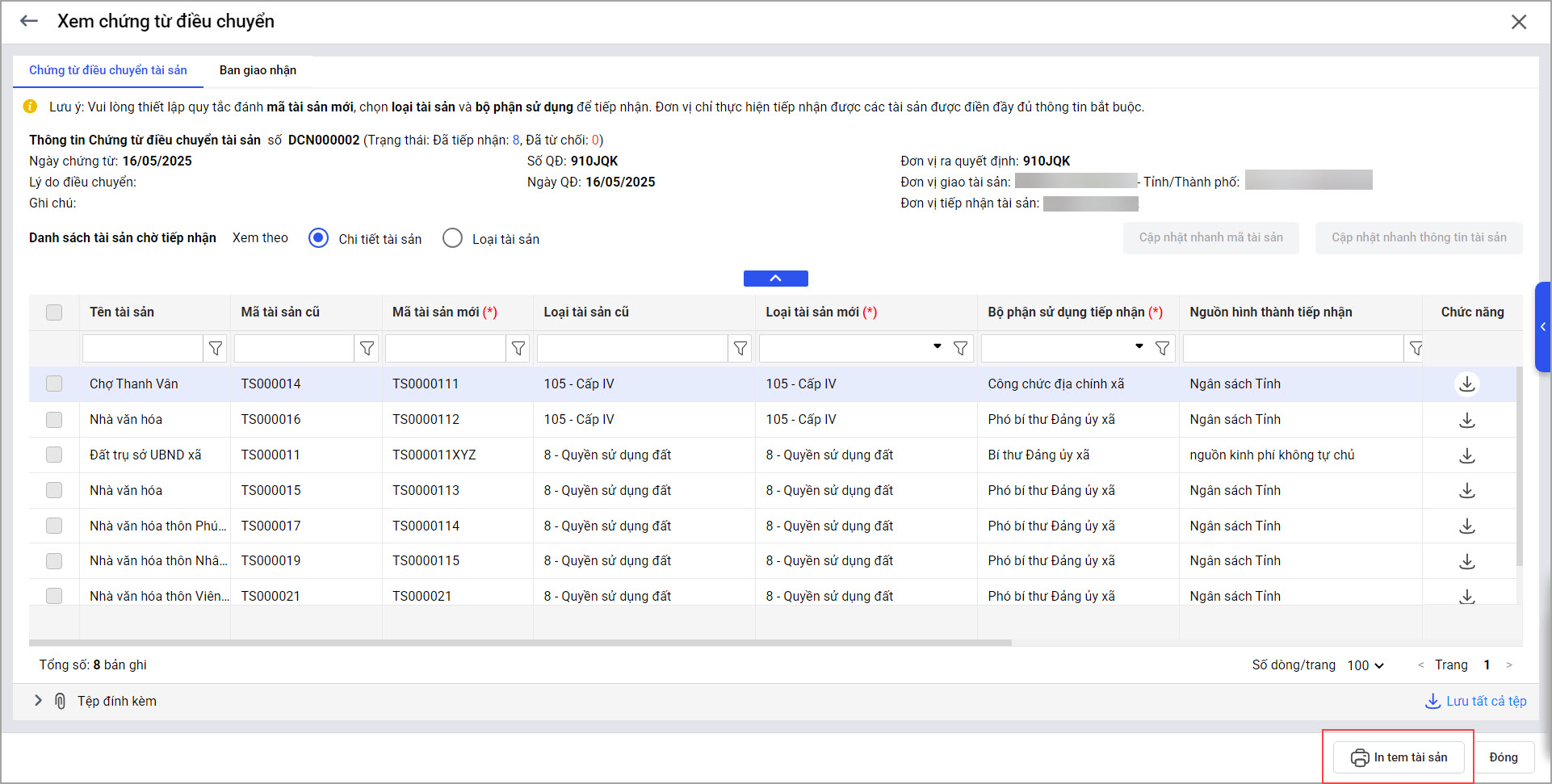
Bước 2: Thiết lập mẫu sau đó tiến hành in tem tài sản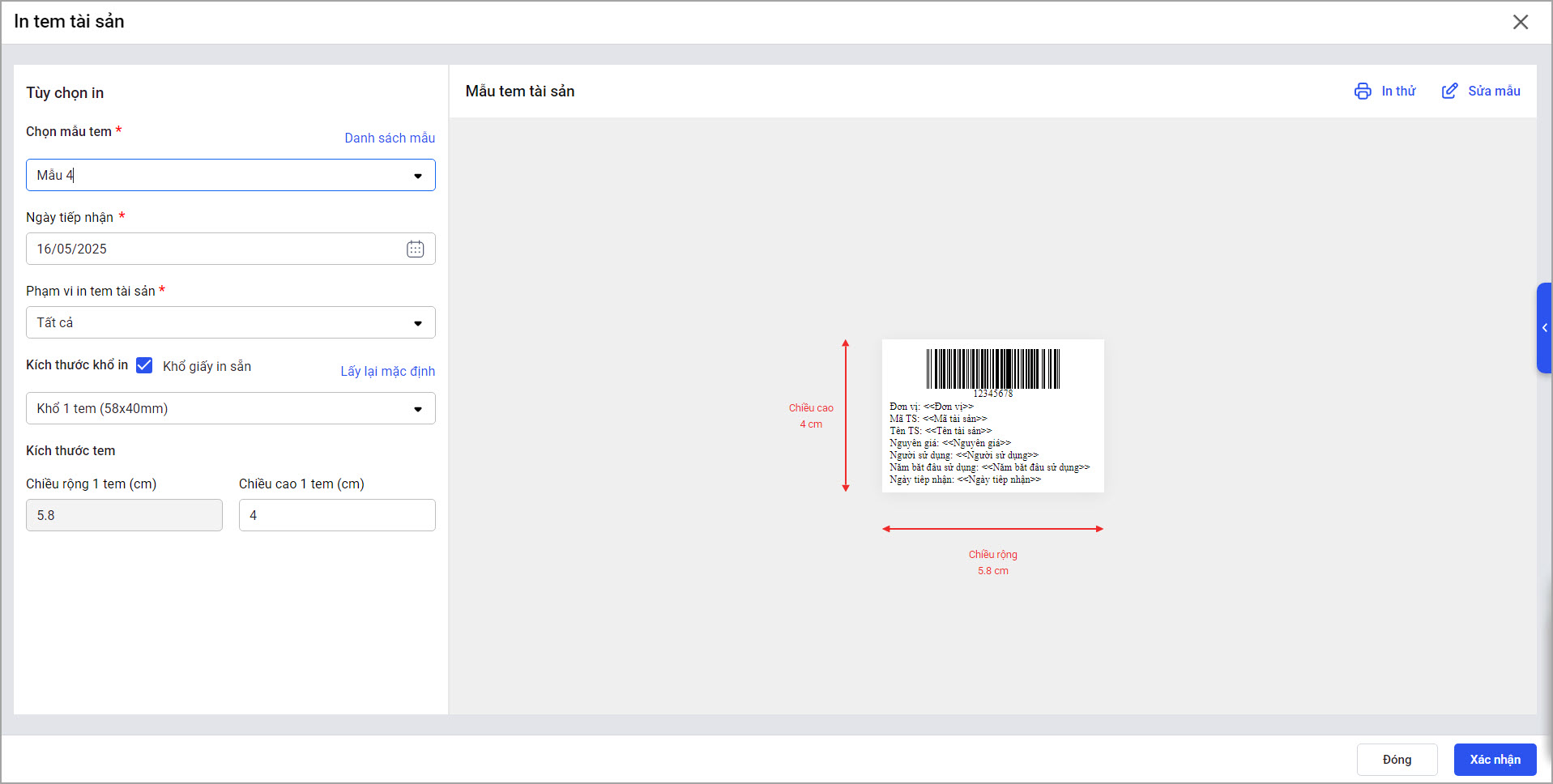
Bước 3: Chọn Danh sách mẫu, sau đó chọn mẫu để thiết lập mẫu tem 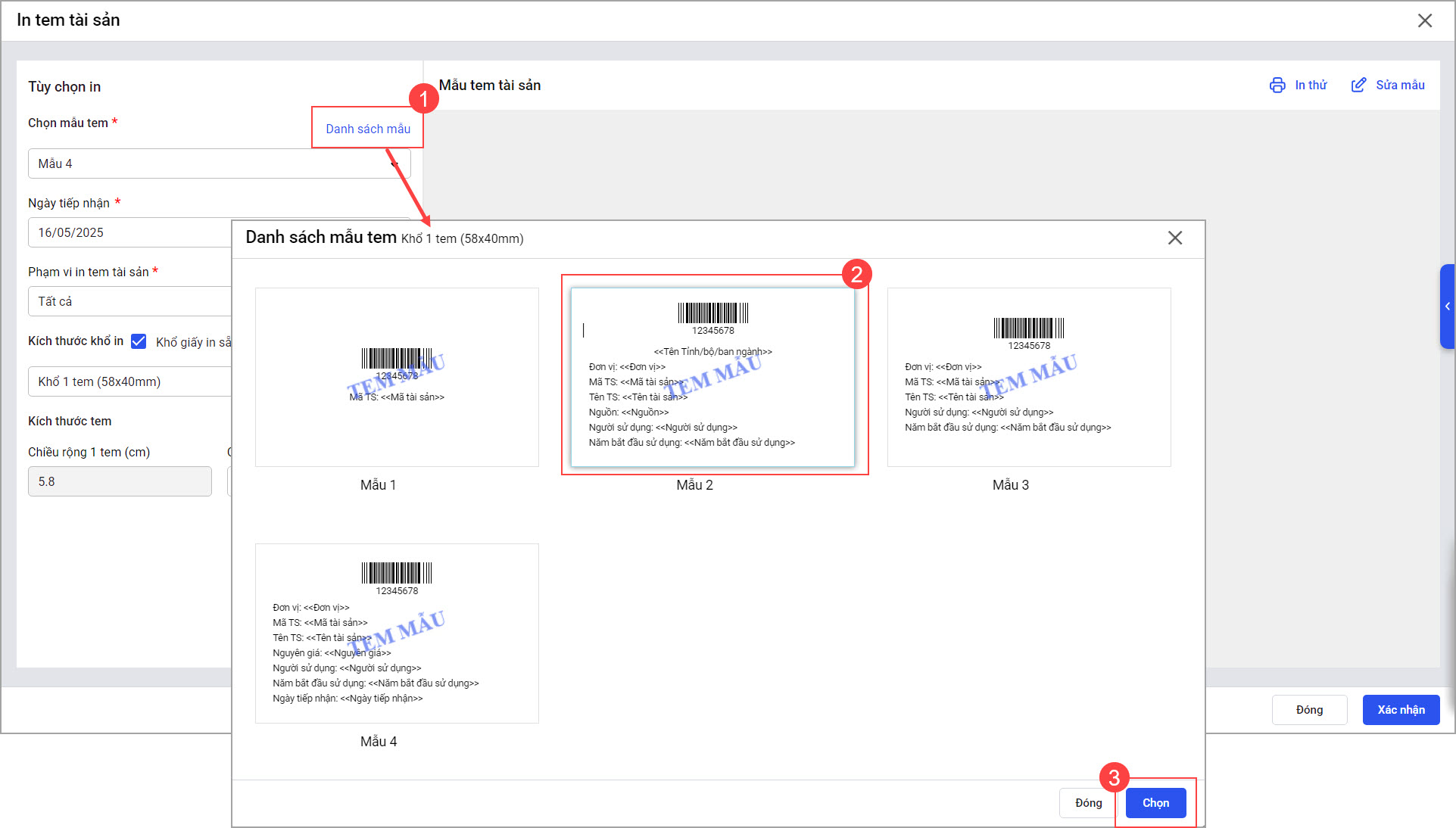
-
-
Anh/chị cần thiết lập các thông tin sau:
-
Ngày tiếp nhận tài sản: Ngày đơn vị chính thức tiếp nhận và bắt đầu quản lý tài sản.
-
Phạm vi in tem tài sản: Xác định danh sách các tài sản cần in tem (ví dụ: toàn bộ tài sản vừa tiếp nhận, hoặc chỉ một số tài sản cụ thể).
-
Kích thước tem tài sản: Chọn kích thước tem phù hợp với mục đích dán và theo mẫu quy định (ví dụ: tem nhỏ để dán trên thiết bị, tem lớn để dán ngoài kho…).
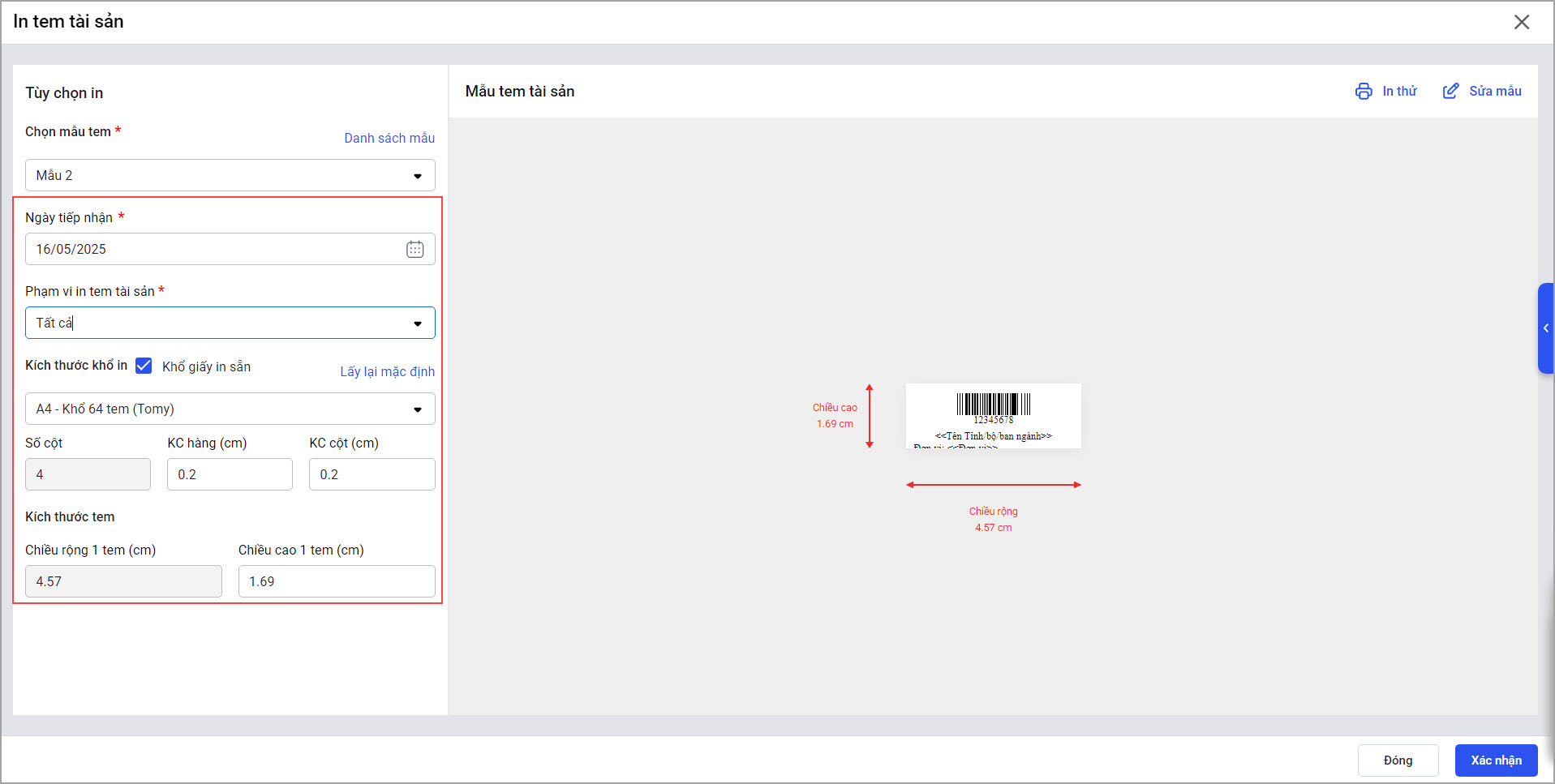
-
- Để thiết lập nội dung hiển thị trên tem tài sản, anh/chị chọn Sửa mẫu
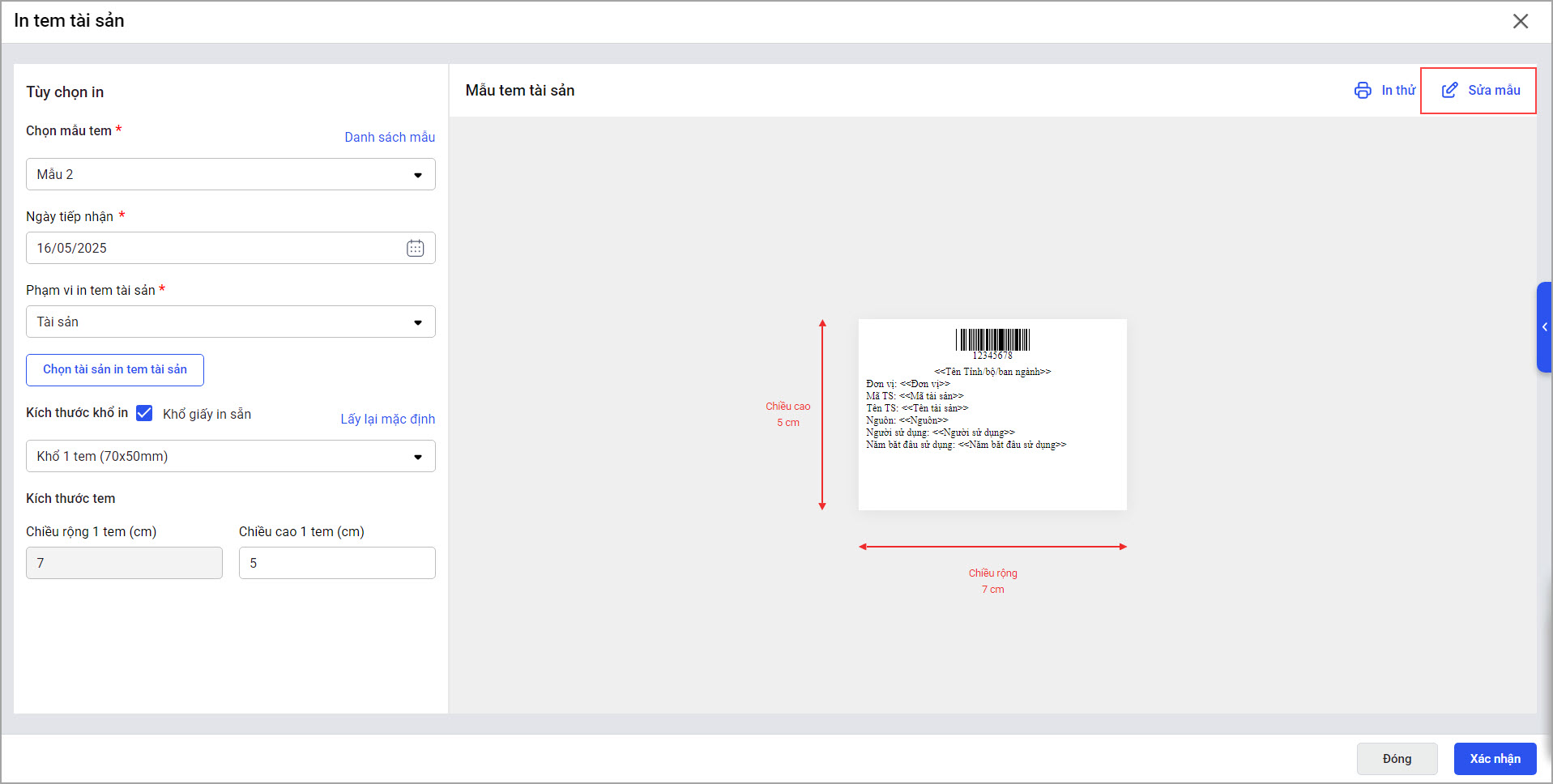
- Thêm/xóa nội dung được hiển thị trên tem tài sản
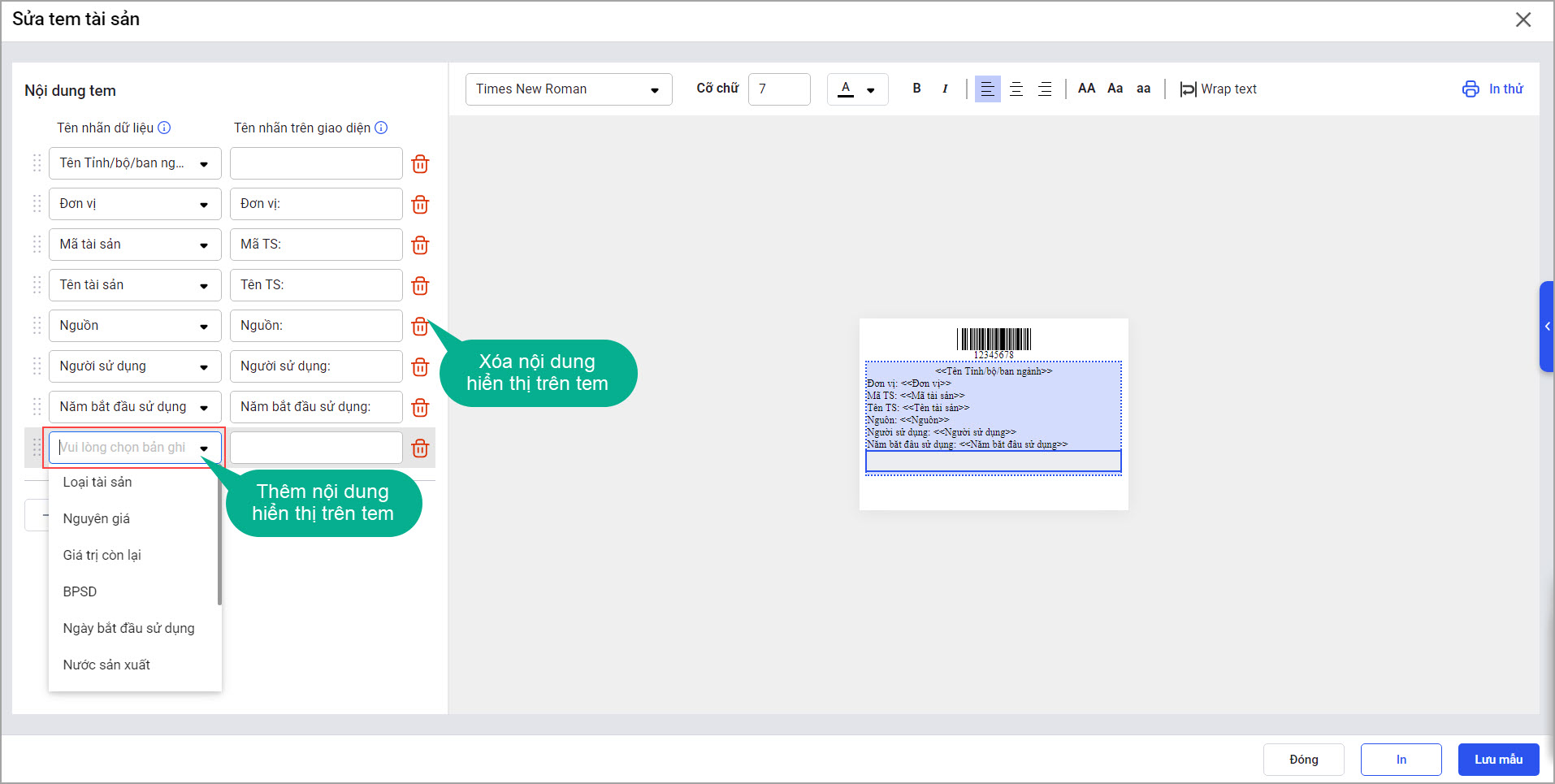
- Đối với các trường thông tin có nội dung quá dài, anh/chị có thể chọn chức năng Wrap Text (xuống dòng) để hiển thị đầy đủ nội dung.
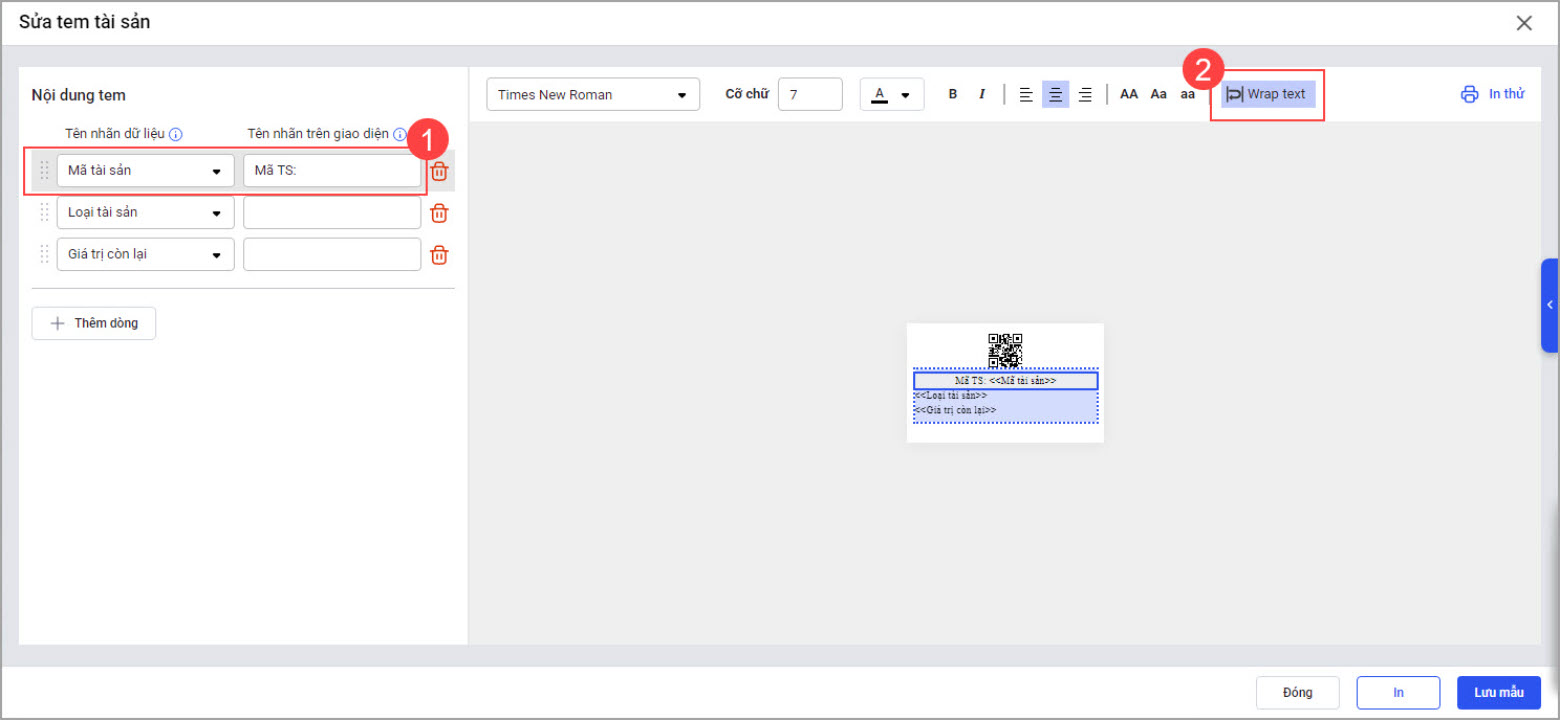
- Sau khi thiết lập xong, chọn In để in tem tài sản, hoặc Lưu mẫu để lưu thiết lập
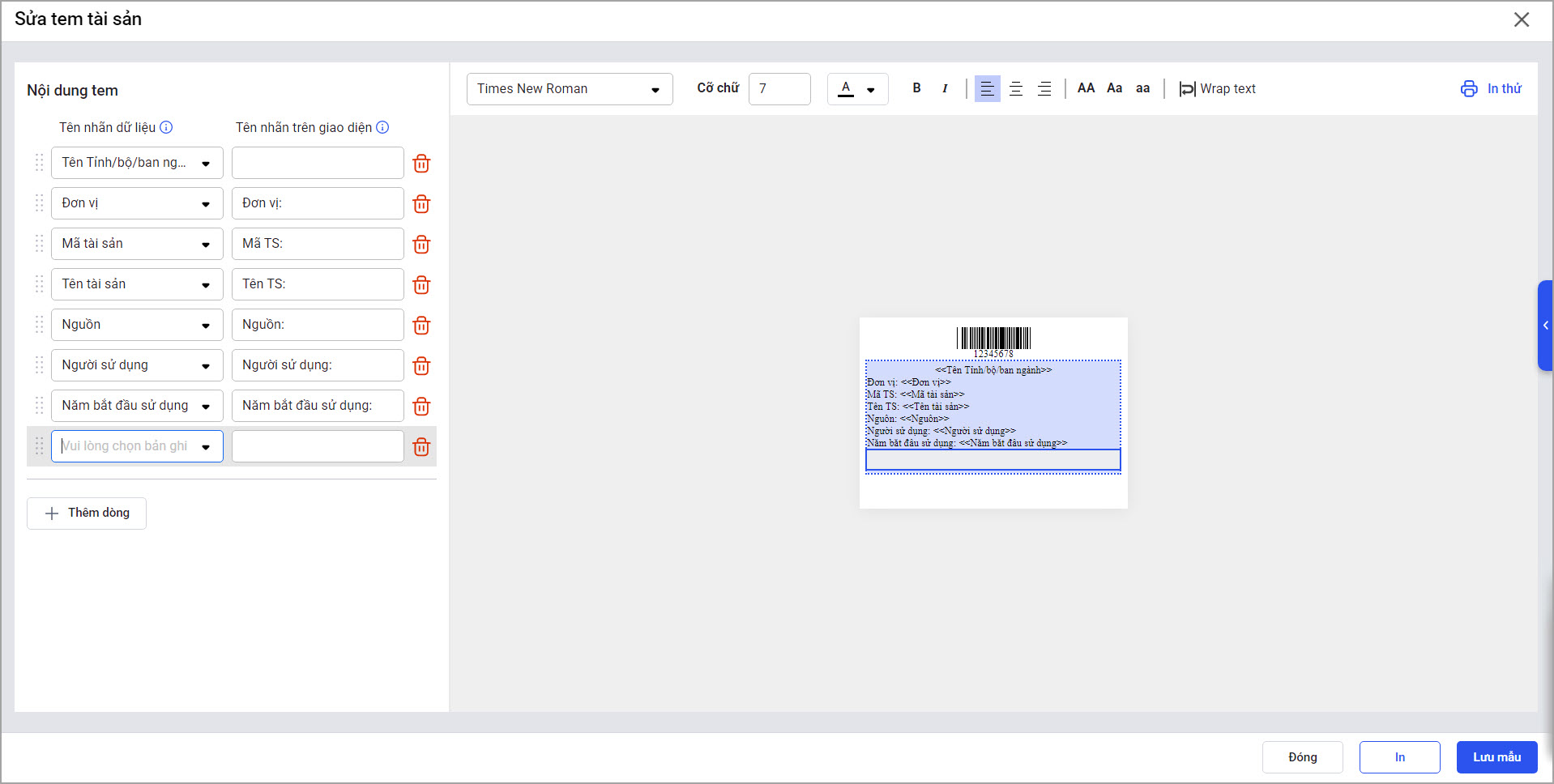
-


